Miracast : Tout ce que vous aimeriez savoir
May 23, 2025 • Déposé à: Solution de Miroir l'écran Téléphone • Des solutions éprouvées
Les appareils mobiles (ordinateurs portables, tablettes et smartphones) sont excellents lorsque vous êtes en déplacement, mais ne serait-ce pas super si vous pouviez refléter le contenu de vos appareils mobiles sur un écran plus grand ?
Il semble techniquement compliqué et coûteux, mais il est vraiment facile et abordable de le mettre en marche. En général, il y a deux approches à cela :
- Établissez physiquement une connexion entre votre appareil mobile et le téléviseur en utilisant un câble HDMI du connecteur de sortie de votre appareil mobile au connecteur d'entrée de votre téléviseur. Sinon, utilisez un câble VGA si vous travaillez avec des machines plus anciennes.
- Établissez une connexion sans fil entre votre appareil mobile et votre téléviseur en utilisant une solution de mise en miroir, par ex. Amazon Fire, Chromecast et Roku.
Comme vous pouvez le voir, vous n'avez pas besoin de dépenser une fortune sur la dernière TV intelligente pour regarder Netflix, Sky Go et BBC iPlayer sur un écran plus grand. Les câbles HDMI(ou VGA) et les solutions de mise en miroir sont très abordables.
Une des meilleures options là-bas est Miracast et cet article vous donnera toutes les informations dont vous avez besoin ou que vous voulez savoir à ce sujet.
Partie 1 : Qu'est-ce que Miracast ?
Miracast est une solution qui reflète l'écran des smartphones, tablettes, ordinateurs portables et ordinateurs de bureau sans avoir besoin de connexions physiques via les câbles HDMI. Il a été construit en utilisant la technologie WiFi Direct qui permet à deux périphériques d'établir une connexion sans fil directe entre pairs sans la présence d'un routeur sans fil. Pensez à Miracast comme un câble HDMI sans fil. Vous pouvez l'utiliser sur plusieurs plates-formes car il s'agit d'une solution de protocole non Internet (exemples de solutions de protocole Internet : AirPlay et Chromecast). Cette polyvalence a fait de Miracast l'une des solutions de mise en miroir du marché.
Partie 2 : Configuration logicielle et matérielle requise pour l'utilisation de Miracast
Y a-t-il un problème quand il s'agit de Miracast ? Comme toute autre solution tierce, bien sûr, il y a : le récepteur et l'adaptateur doivent prendre en charge Miracast.
Si vous envisagez d'acheter un nouveau périphérique ou un téléviseur, recherchez celui qui prend en charge Miracast dans sa description de produit. C'est un peu compliqué lorsque vous avez l'intention d'utiliser des appareils plus anciens en termes de logiciels et de matériel parce que, évidemment, Miracast aura certaines exigences.
Logiciel
Pour pouvoir utiliser Miracast sur votre appareil, vous devrez peut-être effectuer une mise à niveau vers un système d'exploitation plus récent, par ex. Windows 8.1, Windows Phone 8.1, au moins Android 4.4 et au moins BlackBerry 10.2.1. Si vous envisagez d'utiliser un ordinateur, il faudra au moins une version Windows 7 ou Linux qui prend en charge WiFi Direct.
Rappelez-vous que OS X et iOS ne prennent pas en charge Miracast.
Matériel
En termes de matériel, d'ordinateurs portables et de tablettes qui fonctionnent sur les processeurs Core de quatrième et cinquième génération d'Intel et disposent d'une puce sans fil 7260 est nécessaire si vous souhaitez utiliser Miracast. Si votre ordinateur portable a une APU de troisième ou quatrième génération, il sera en mesure de prendre en charge Miracast via la technologie AMD Screen Mirror.
La plupart des fabricants de périphériques Android prennent en charge Miracast parce que Android est assez uniforme.
Partie 3 : Comment utiliser Miracast ?
Étape 1
Avant toute autre chose, vous devez faire est de vérifier la compatibilité des appareils que vous avez --- vous pouvez vérifier la liste des dispositifs pris en charge Miracast Ici. Si votre téléviseur prend en charge Miracast, activez Miracast. Assurez-vous que votre téléviseur ou votre téléviseur Miracast est correctement branché dans le port HDMI et qu'il est correctement branché à une source d'alimentation. Allez dans votre menu de configuration et configurez pour l'affichage sans fil --- la plupart des dispositifs Miracast-soutenus ont une application Miracast pré-installée que vous pouvez juste lancer pour établir une connexion avec la source d'entrée.

Étape 2
Activer Miracast sur le périphérique source. Smartphone, tablette ou ordinateur portable. Selon le type d'appareil, suivez l'une des étapes suivantes.
Windows
Il est vraiment facile avec les ordinateurs portables Windows --- swipe - ouvrez la barre Charms et tapez sur ce qui suit : Devices Project Ajoutez un affichage sans fil.
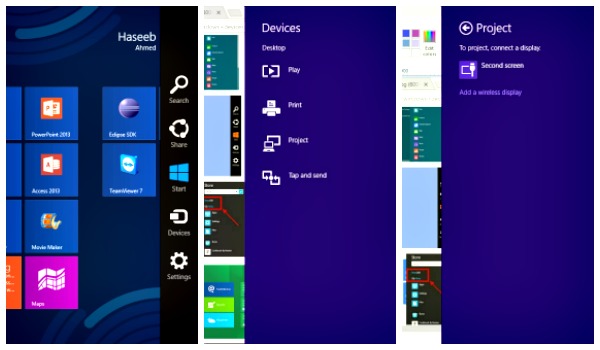
Un message "Recherche de périphériques" apparaîtra pendant la recherche de votre adaptateur pris en charge par Miracast. Une fois qu'il a manifesté les périphériques disponibles, cliquez sur l'adaptateur auquel vous souhaitez vous connecter. Vous devrez entrer un mot de passe pour vérifier qu'il s'agit d'un réseau sécurisé si votre carte est protégée par mot de passe; Sinon, vous serez simplement connecté à Miracast.
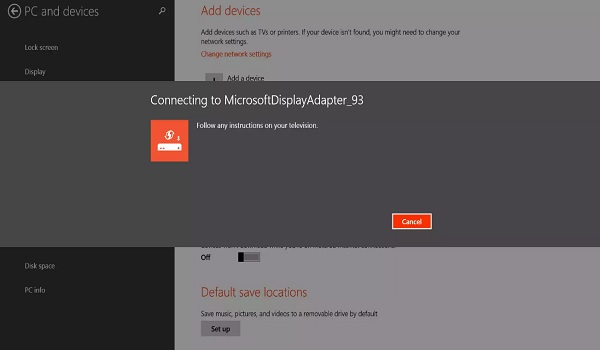
Si l'écran de votre ordinateur portable n'est pas mis en miroir instantanément, attendez quelques minutes pour configurer l'affichage Miracast. Par défaut, la résolution et le format d'image suivent les réglages d'origine. Si elle semble disproportionnée, ajustez-la en conséquence sur votre téléviseur.
Android
Sur votre appareil Android (au moins Android 4.4), accédez au menu des paramètres et trouvez l'option Affichage --- trouvez et appuyez sur Affichage sans fil.
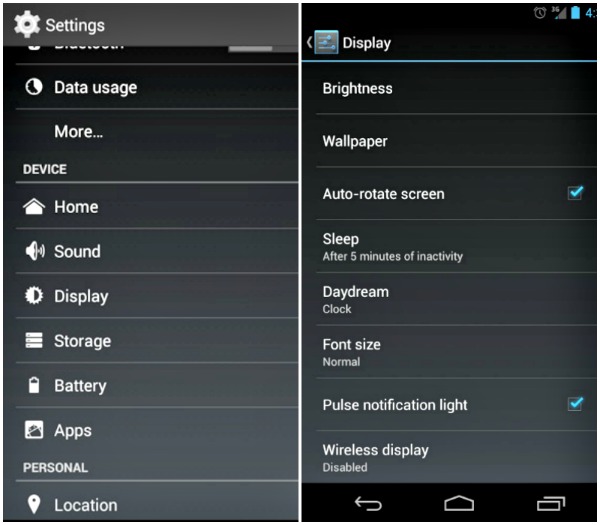
Basculez le bouton d'affichage sans fil pour permettre à votre appareil de trouver et de se connecter à n'importe quel écran sans fil --- il recherche automatiquement pour les cartes Miracast à proximité. Une fois la liste terminée, tapez sur le nom de votre adaptateur Miracast. Votre appareil Android sera automatiquement connecté ou vous serez invité à entrer un mot de passe pour vous connecter à votre adaptateur.
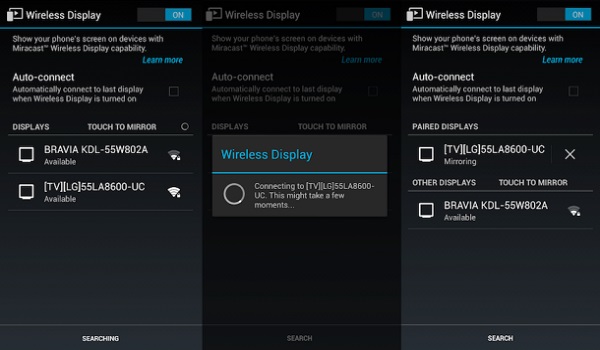
Il doit alors refléter l'écran de votre appareil Android.
Partie 4 : Les 3 meilleurs numéros de Miracast
Bien que Miracast est un excellent outil à utiliser pour projeter le contenu sur votre appareil à un téléviseur, il vient avec ses problèmes.
Le premier problème que vous pouvez rencontrer pendant la connexion Miracast-TV. Il s'agit d'un problème d'entrée HDMI que la plupart des téléviseurs ont --- ils ont tendance à amplifier l'image sur l'écran plus petit lorsque projeté sur l'écran plus grand. Si vous rencontrez ce problème, accédez au menu d'options de votre téléviseur et réglez-le sur une sortie d'affichage point par point au lieu des options d'étirement ou de zoom.
Deuxièmement, si vous utilisez un périphérique qui s'exécute sur Windows 10, vous pouvez rencontrer les problèmes suivants quand il s'agit d'utiliser Miracast : problèmes de connectivité réseau, sortie audio dégradée, jittery sortie vidéo et accrocher l'écran sans fil. Pour résoudre ce problème, installez le Microsoft Windows 10 Threshold 2 (TH2) publié en novembre 2015. Pour être sûr, assurez-vous de mettre à jour les pilotes BIOS, vidéo et sans fil de votre périphérique.
Enfin et surtout, le troisième problème majeur est qu'il ne fonctionne pas avec les appareils Android pris en charge. Si cela vous arrive, la première chose que vous devez vérifier si vous utilisez des ROM personnalisées. Si vous êtes, les chances sont que vous avez tempéré avec les paramètres qui permet Miracasto de fonctionner correctement. Par conséquent, revenir à la version officielle de votre fabricant pour résoudre ce problème.
Nous espérons que cet article a répondu à ce qui est Miracast et comment vous pouvez utiliser Miracast-TV pour projeter le contenu multimédia sur un écran plus grand. C'est une technologie impressionnante mais encore très nouvelle; Par conséquent, il peut être clunky et buggy parfois, mais il est encore en évolution pour devenir une meilleure version de lui-même chaque jour afin qu'un jour, nous pouvons obtenir une connectivité HDMI sans fil total sans beaucoup de problèmes. Jusque-là, vous aurez besoin de vérifier que votre adaptateur Miracast, est en mesure de soutenir officiellement et explicitement l'appareil que vous voulez le lancer aussi. C'est beaucoup de travail mais c'est nécessaire. Bonne chance à essayer et laissez-nous savoir si vous avez des conseils.














Blandine Moreau
staff Rédacteur